部署LyncServer2013之六 申请并分配证书和启动服务
1. 申请并分配证书
2. 先选择默认证书,并单击右侧的“请求”,
3. 选择“立即将请求发送至联机证书颁发机构”,
4. 自动检测到证书颁发机构,
5. 在证书颁发机构账户界面,保持默认,
6. 在指定替代证书模板界面,保持默认,
7. 在名称和安全设置界面,输入证书的友好名称,并勾选“将证书的私钥标记为可导出”,
8. 输入组织信息,
9. 输入地理位置信息,
10. 在使用者名称/使用者替代名称界面保持默认,
11. 在配置的SIP域界面,勾选contoso.com,即我们的主SIP域,
12 .在配置其他使用者替代名称界面,保持默认,
13. 在证书请求摘要界面,选择下一步,
14. 正在执行命令,
15. 选择下一步,
16. 选择完成,证书申请成功,如下图,
17. 下面进行证书分配,
18. 选择我们刚才申请的Friendly Name,
19. 保持默认,
20. 正在分配证书,
21. 选择完成,
22. 证书分配成功,如下图,
24. 证书分配全部成功,如下图,
谢谢!
欢迎关注我的博客http://zyliday.blog.51cto.com/ ,致力于为大家提供更多优质的IT博文.谢谢!
交流QQ:759147273
转载于:https://blog.51cto.com/zyliday/1707293







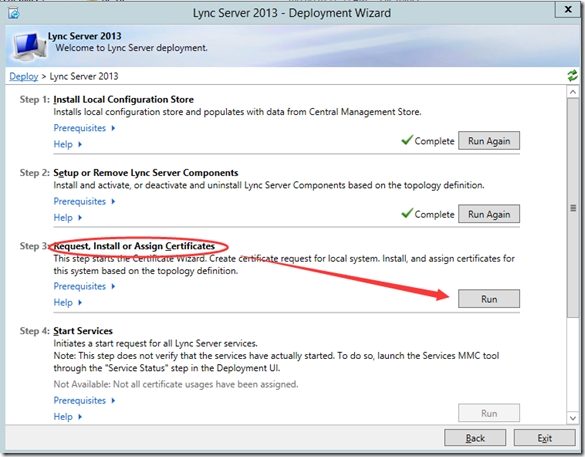
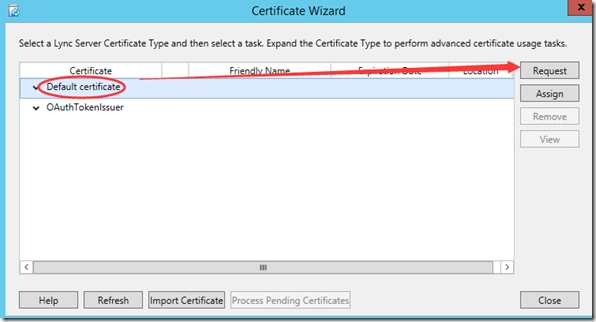
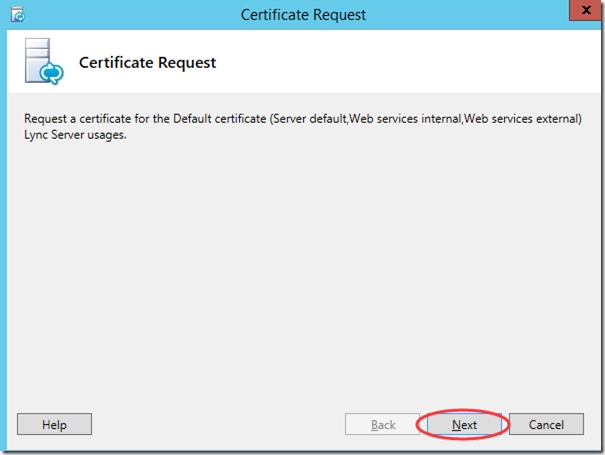
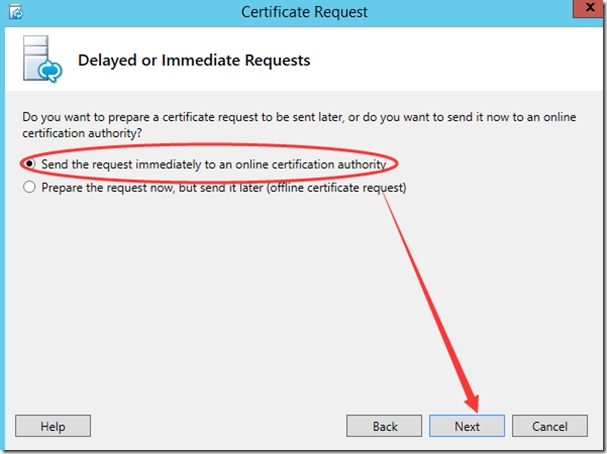
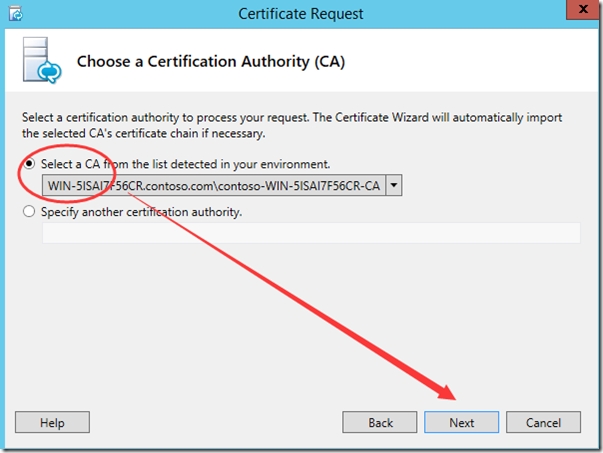
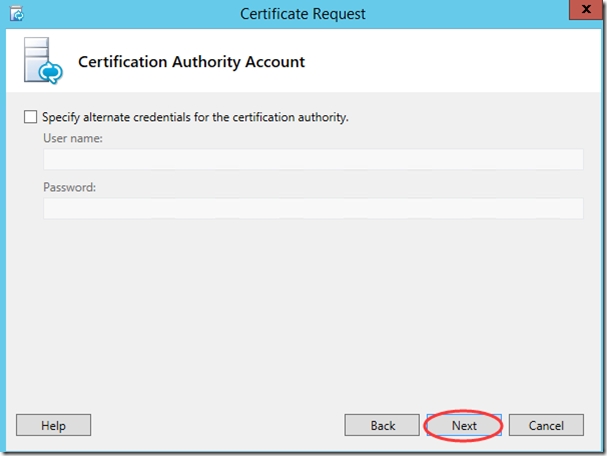
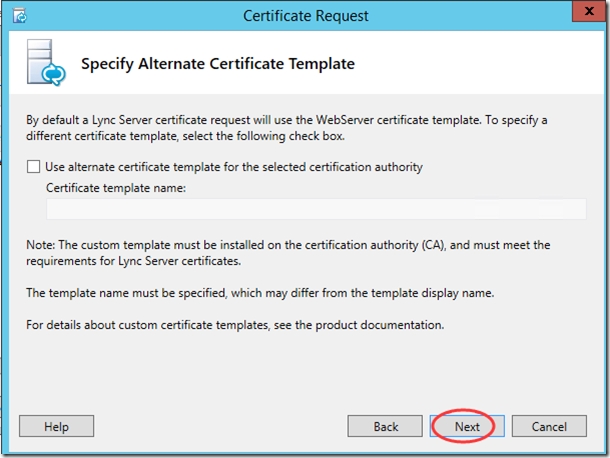
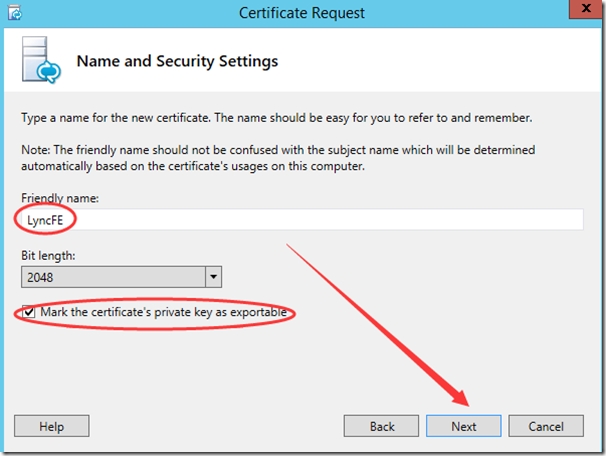
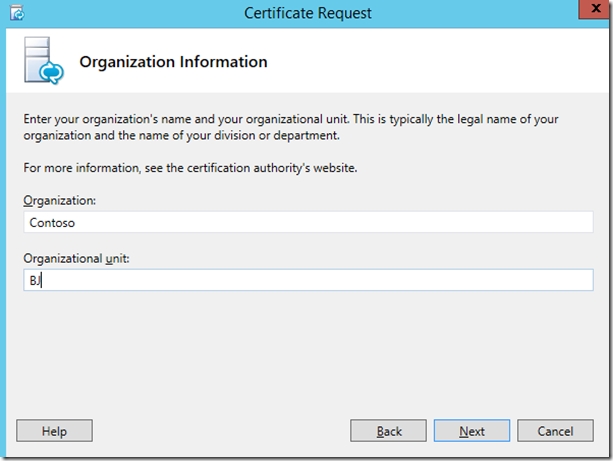
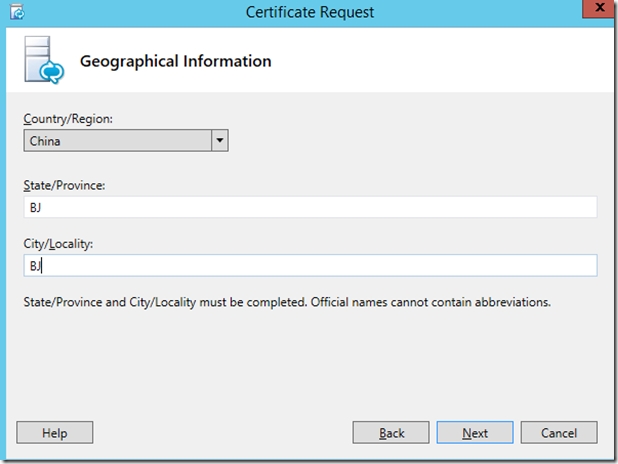
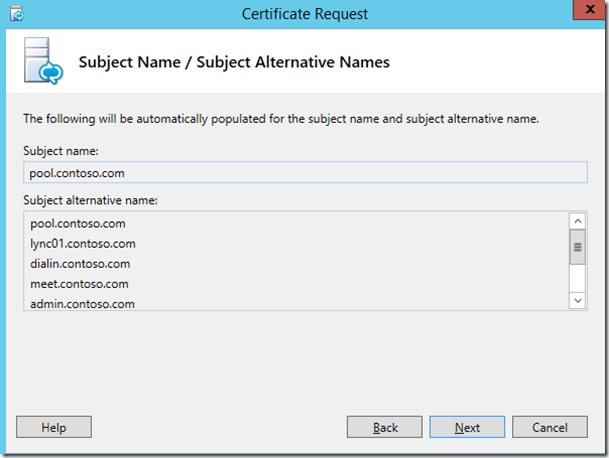
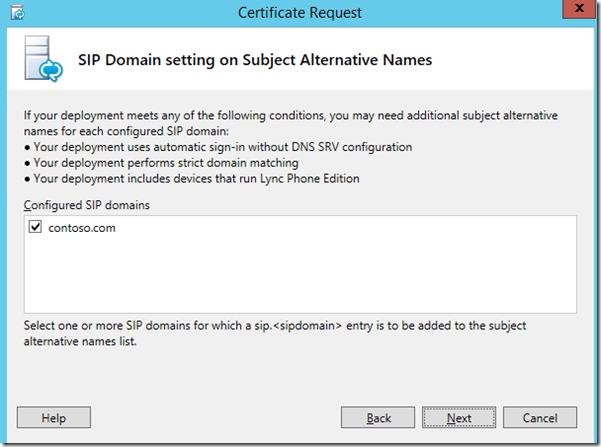
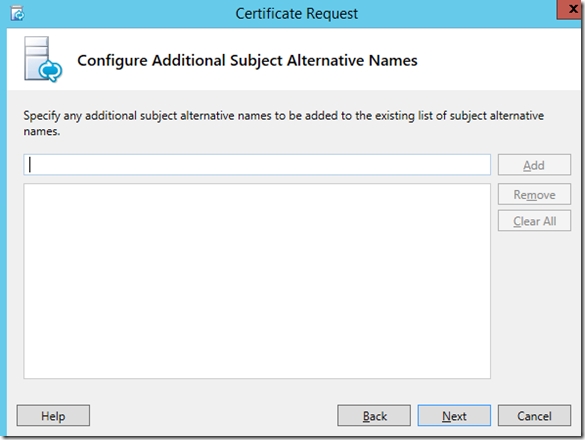
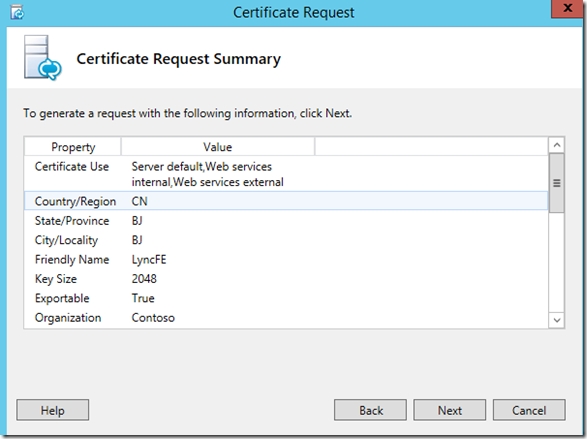
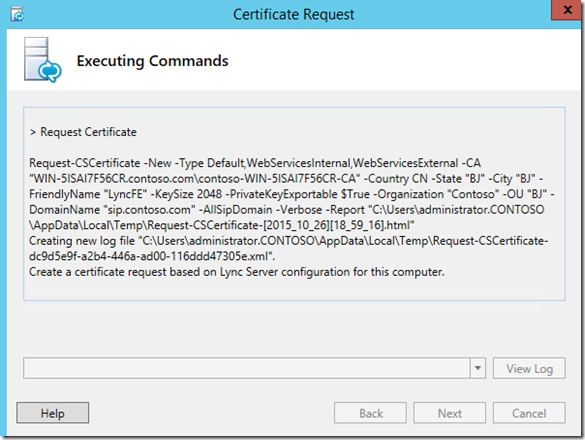
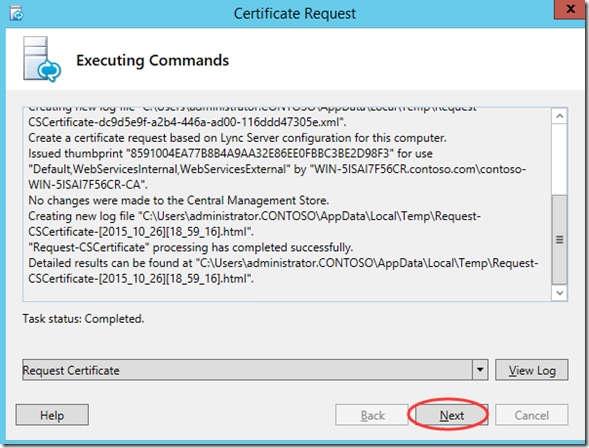
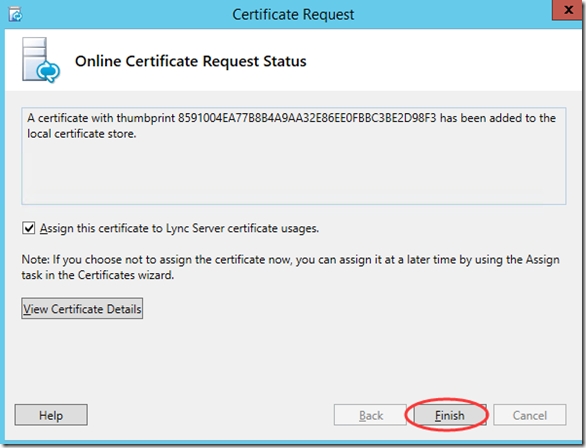
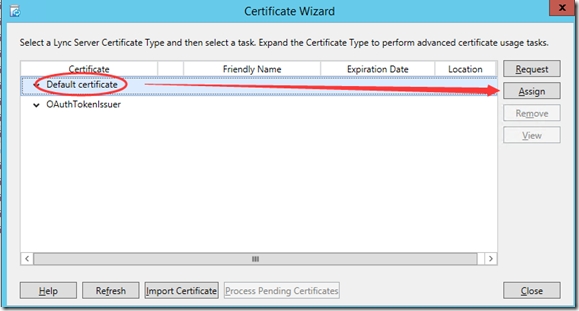
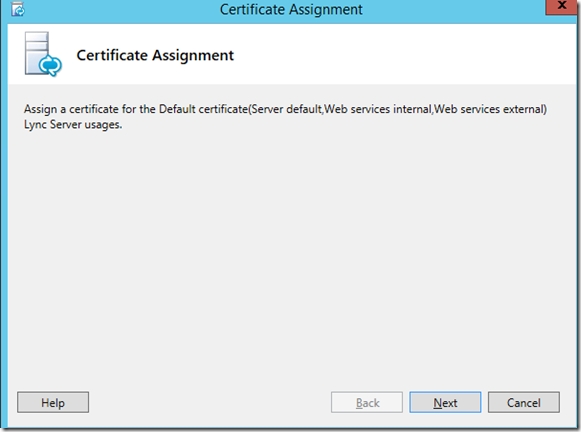
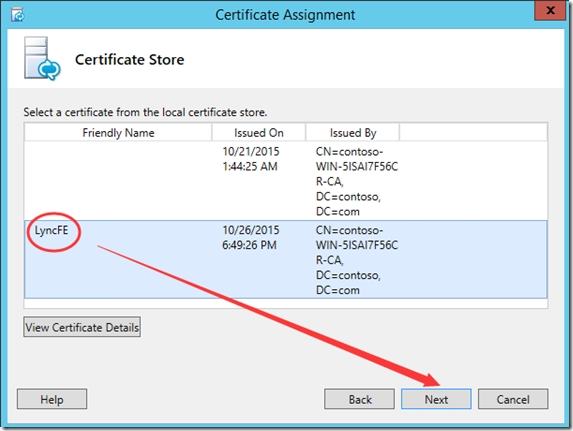
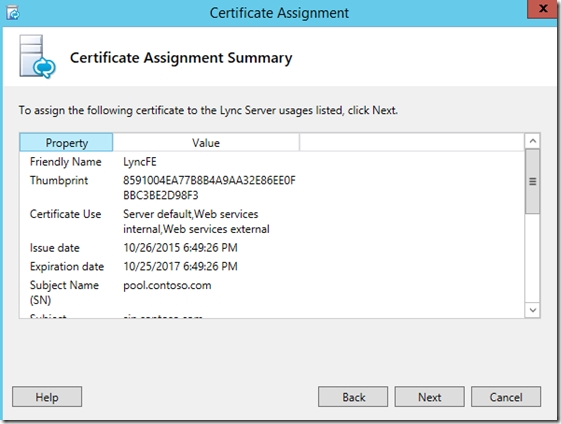
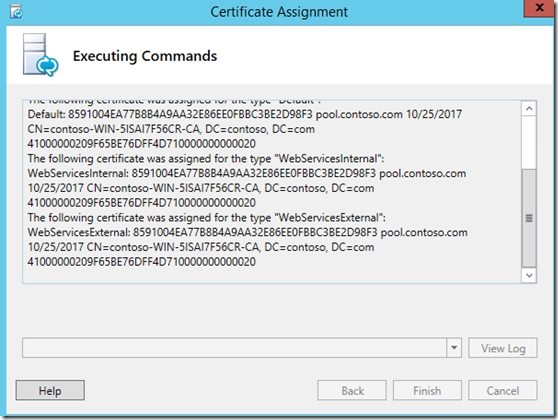
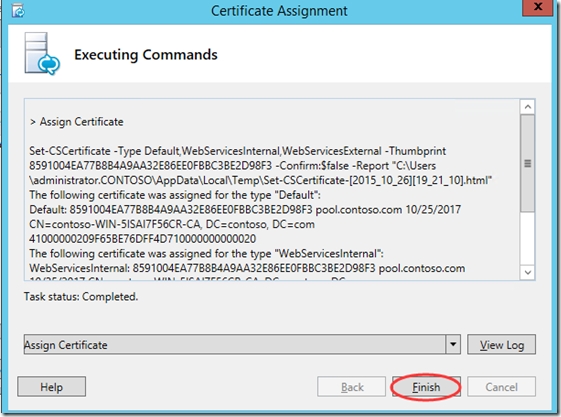
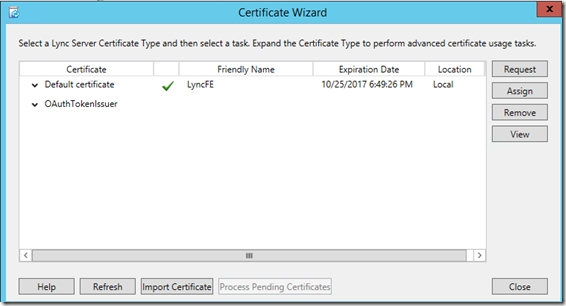
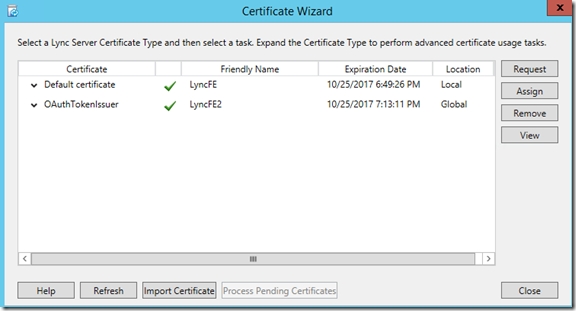














 99
99











 被折叠的 条评论
为什么被折叠?
被折叠的 条评论
为什么被折叠?








